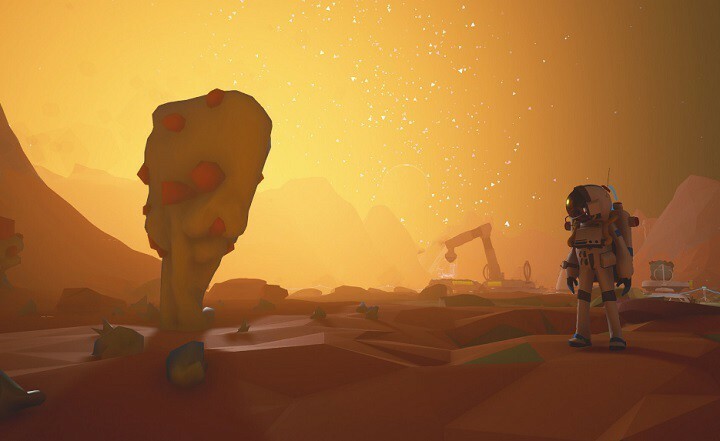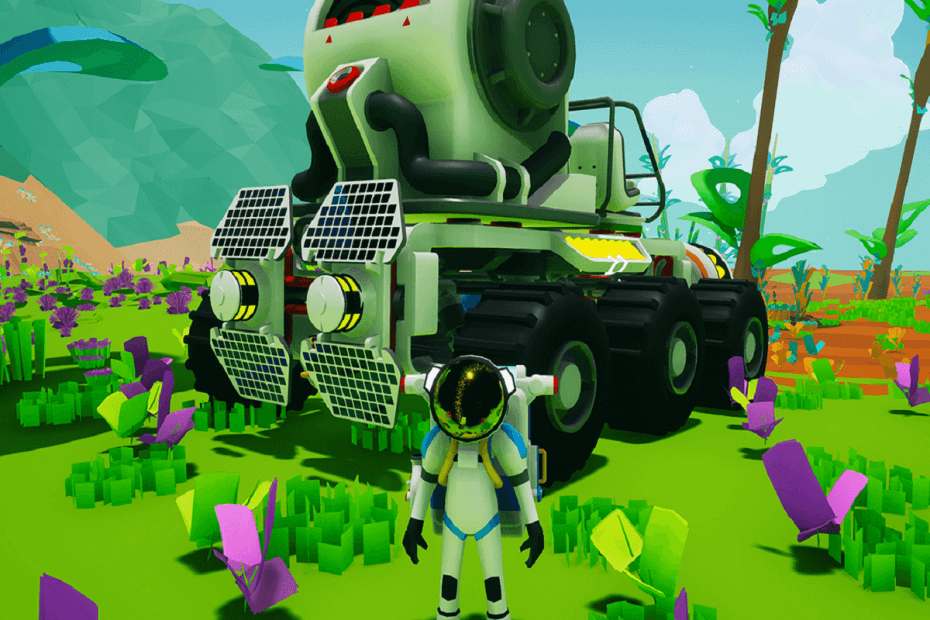
Tämä ohjelmisto pitää ajurit käynnissä ja pitää sinut turvassa tavallisista tietokonevirheistä ja laitteistovikoista. Tarkista kaikki ohjaimesi nyt kolmessa helpossa vaiheessa:
- Lataa DriverFix (vahvistettu lataustiedosto).
- Klikkaus Aloita skannaus löytää kaikki ongelmalliset kuljettajat.
- Klikkaus Päivitä ohjaimet uusien versioiden saamiseksi ja järjestelmän toimintahäiriöiden välttämiseksi.
- DriverFix on ladannut 0 lukijoita tässä kuussa.
Tähtitieteilijä on lupaava peli, joka vie pelaajat avaruuden reunalle ja haastaa heidät etsimään harvinaisia resursseja ja käyttämään niitä erilaisten ajoneuvojen ja koneiden rakentamiseen tukikentänsä laajentamiseksi.
Astroneerin pelattavuus on melko koukuttava, mutta pelikokemus on usein eri asiat. Kuten jo kerroimme, joskus Astroneer kaatuu, pelaajilla voi olla vähän FPS-ongelmia, ohjaus on kaukana täydellisestä ja muut. Koska peli on vielä kesken, pelaajien tulisi odottaa kohtaavansa joitain teknisiä ongelmia.
Onneksi käytettävissä on jo muutama kiertotapa korjata Astroneer kaatuu ja 2015 C ++ ajonaikaiset virheet. Hyvä uutinen on, että pelaajat voivat nyt korjata myös ärsyttävät matalan FPS-ongelmat. Yksi kekseliäs Astroneer-soitin on keksinyt nopean ratkaisun pelin FPS-nopeuden vakauttamiseksi.
Ennen kuin siirryt todellisiin vaiheisiin, varmista myös, että grafiikkaohjaimet ovat ajan tasalla. On erittäin tärkeää, että kaikki on ajan tasalla. Emme voi ohittaa järjestelmävaatimuksia, joten varmista, että täytät ne vastaavasti.
Korjaa Astroneerin matala FPS
Sinun tarvitsee vain löytää tietty asetustiedosto Astroneer-pelikansiosta ja muuttaa arvosarjaa. Toimi seuraavasti:
- Etsi tiedosto % appdata% localastrosavedconfigwindowsnoeditorengine.ini yleensä sijaitsee C: Käyttäjät @ KÄYTTÄJÄNIMI @ AppDataLocalAstro
- Avaa ja liitä koodi Polut =.. /.. /.. / Moottori / Lisäosat / 2D / Paperi2D / Sisältö alla:
[/script/engine.renderersettings]
r. Oletusominaisuus. MotionBlur = väärä
r. LightFunctionQuality = 0
r. ShadowQuality = 0
r. Varjo. CSM.MaxCascades = 1
r. Varjo. MaxResolution = 512
r. Varjo. Säteen raja-arvo = 0,1
r. Varjo. DistanceScale = 0,6
r. Varjo. CSM.TransitionScale = 0
r. DistanceFieldShadowing = 0
r. DistanceFieldAO = 0
r. DepthOfFieldQuality = 0
r. RenderTargetPoolMin = 300
r. LensFlareQuality = 0
r. SceneColorFringeQuality = 0
r. EyeAdaptationQuality = 0
r. BloomQuality = 4
r. FastBlurThreshold = 0
r. Hyväpalkkainen. Laatu = 1
r. TonemapperLaatu = 0
r. LightShaftQuality = 0
r. LäpikuultavuusLightingVolumeDim = 24
r. Taitekerroin = 0
r. SSR.Laatu = 0
r. SceneColorFormat = 3
r. LäpikuultavuusVolumeBlur = 0
r. MaterialQualityLevel = 0
r. SSS-asteikko = 0
r. SSS.SampleSet = 0
r. EmitterSpawnRateScale = 0,75
Suurin osa yllä mainittua ratkaisua käyttäneistä pelaajista vahvistaa, että Astroneerin FPS-nopeus kasvaa 40-50. On myös pelaajia, jotka eivät huomanneet FPS-parannuksia edellä mainittujen vianmääritysvaiheiden jälkeen. Jos tämä pätee myös sinulle, yritä avata FPS.
Jos haluat avata Astroneerin FPS, kirjoita vain %sovellustiedot% hakuvalikossa> valitse Astro-kansio > Määritä> avaa GamerUserSettings-tiedosto Muistiossa> muuta FrameRateLimit 144-arvo Monitor RefreshRate -arvolle tai sitä korkeammalle.
Game Fire on pelin tehostin, joka päästä eroon jäätymisistä, viiveistä, matalasta FPS: stä ja muista ongelmista pelaamisen aikana. Lataa se nyt (ilmainen) paremman pelikokemuksen saavuttamiseksi.
Muut Astroneer-pelaajat ehdottaa että lisäämällä käynnistyskomento -NOSOUND lisää pelin FPS-arvoa. Todennäköisesti pelaajat, jotka kokevat FPS: n lisääntyvän NOSOUNDin kanssa, käyttävät sisäistä ääntä. Pelaajat, joilla on erillinen äänikortti, eivät todennäköisesti näe parannuksia.
Jos olet löytänyt muita ratkaisuja Astroneerin FPS-ongelmien korjaamiseksi, voit listata vianetsintävaiheet alla olevissa kommenteissa.
Aiheeseen liittyvät tarinat, jotka sinun on tarkistettava:
- Näin vaihdat kieliä Astroneerissa
- Korjaus: Windows 10 -pelipalkki ei aukea
- Windows 10 Creators -päivitys saadaksesi uuden pelitilan